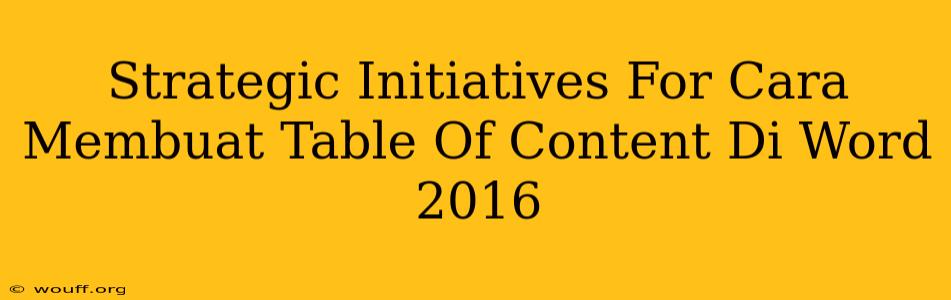Strategi Jitu Membuat Table of Content di Word 2016
Membuat Table of Content (TOC) atau Daftar Isi di Microsoft Word 2016 bisa jadi tantangan bagi sebagian pengguna, terutama jika ingin hasilnya rapi dan profesional. Namun, dengan strategi yang tepat, proses ini akan menjadi mudah dan efisien. Artikel ini akan membahas beberapa inisiatif strategis untuk membantu Anda membuat TOC yang sempurna di Word 2016.
1. Gunakan Heading Styles Secara Konsisten
Ini adalah kunci utama! Jangan pernah meremehkan pentingnya menggunakan heading styles (Heading 1, Heading 2, Heading 3, dan seterusnya) di Word 2016. Word menggunakan styles ini untuk secara otomatis membuat TOC. Jika Anda menggunakan format teks biasa, Word tidak akan bisa mengenali bagian-bagian dokumen Anda.
-
Mengapa penting? Konsistensi dalam penggunaan heading styles memastikan bahwa Word dapat dengan akurat membedakan antara judul utama, sub judul, dan sub-sub judul. Ini akan menghasilkan Daftar Isi yang terstruktur dengan baik dan mudah dibaca.
-
Cara Menggunakannya: Pilih teks yang ingin Anda jadikan judul, lalu pilih style yang sesuai dari toolbar atau panel Navigation. Jangan hanya mengubah ukuran font atau jenis huruf; gunakan styles yang disediakan Word.
2. Mempersiapkan Dokumen Sebelum Membuat TOC
Sebelum Anda klik tombol "Insert Table of Contents," pastikan dokumen Anda sudah siap. Ini termasuk:
-
Menambahkan Semua Judul dan Sub Judul: Pastikan semua heading styles sudah diterapkan dengan benar ke setiap bagian dokumen Anda.
-
Menyesuaikan Tata Letak: Periksa kembali tata letak dokumen Anda. Apakah sudah sesuai dengan keinginan Anda? Apakah sudah rapi dan mudah dibaca? Daftar Isi akan mencerminkan struktur dokumen Anda.
-
Menyimpan Dokumen: Simpan dokumen Anda sebelum membuat TOC untuk menghindari kehilangan pekerjaan.
3. Memilih Style TOC yang Tepat
Word 2016 menyediakan beberapa style TOC bawaan. Anda dapat memilih style yang paling sesuai dengan tema dan desain dokumen Anda. Jangan ragu untuk bereksperimen untuk menemukan style yang paling Anda sukai.
- Mengubah Style TOC: Setelah TOC dibuat, Anda dapat mengedit formatnya. Anda dapat mengubah font, ukuran font, jarak spasi, dan lainnya untuk menyesuaikan dengan kebutuhan Anda.
4. Update TOC Secara Berkala
Setelah selesai membuat TOC, penting untuk memperbarui daftar isi jika Anda melakukan perubahan pada dokumen. Anda dapat memperbarui TOC dengan mengklik kanan pada Daftar Isi dan memilih "Update Field."
- Update Table of Contents: Pilih "Update entire table" jika Anda melakukan perubahan besar pada dokumen. Pilih "Update page numbers only" jika hanya nomor halaman yang berubah.
5. Tips Tambahan untuk TOC yang Profesional
- Nomor Halaman yang Akurat: Pastikan nomor halaman Anda konsisten dan akurat.
- Tata Letak yang Rapi: Gunakan tabulasi atau spasi yang tepat untuk menjaga kerapihan TOC.
- Konsistensi Format: Pastikan format judul dan sub-judul di TOC konsisten dengan format di dokumen utama.
- Review Akhir: Selalu lakukan review akhir sebelum mencetak atau membagikan dokumen Anda.
Dengan mengikuti strategi-strategi di atas, Anda akan dapat membuat Table of Contents di Word 2016 yang profesional, rapi, dan mudah dibaca. Ingatlah bahwa konsistensi dan persiapan adalah kunci utama untuk keberhasilan. Selamat mencoba!